在Excel给上传的图片添加发光效果是一个基本的操作步骤,给图片添加发光效果是可以将图片的整个感觉会更加的美观,而大家在添加发光效果,是只需要大家在Excel表格当中将自己插入过的图片进行选中,之后点击顶部的菜单图片工具下的效果图标,在效果图标当中会有发光的选项,而在发光选项当中会有各个颜色,图片发光的一些颜色,大家可以在这里面的一些颜色去进行随意的挑选,点击自己所需要的一个发光效果就可以将自己在Excel所插入图片当中呈现出发光的效果,整个步骤来说对于新手也是较为容易上手的,而在添加发光效果之前,用户是需要对整个图片的大小以及属性去达到自己满意的程度,调整完之后就可以按照以下给的步骤,去将自己所插入的图片添加发光的一个效果。
图片添加发光效果设置方法如下:
1. 首先打开Excel表格,而在Excel表格当中会呈现自己所插入过的图片,将自己所插入的图片,去调整好相应的大小以及位置选中自己插入的图片之后,点击顶部菜单图片工具下的效果图标。
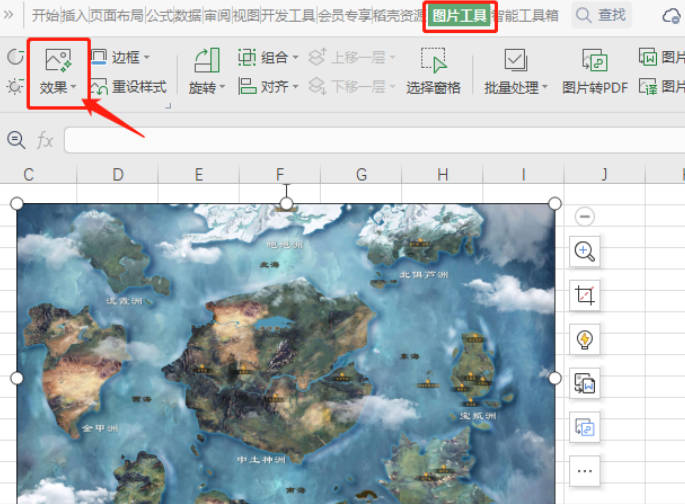
2. 完成第1个步骤之后,在效果列表当中选择发光的选项,在发光选项的一栏当中会有各种颜色的图片边缘发光的颜色。
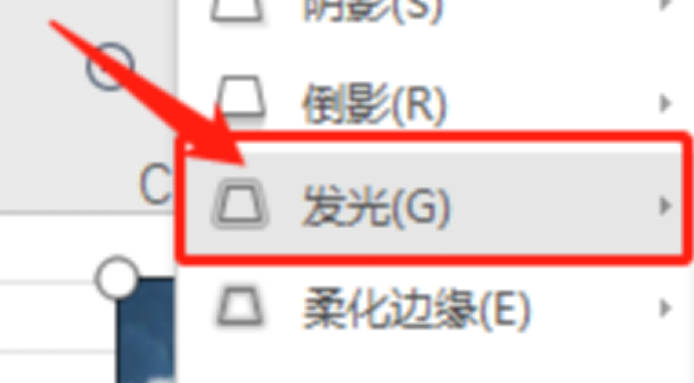
3. 用户可以在发光变体当中的各种颜色去选择自己所需要的图片,发光的效果就可以设置完成了,整个步骤来说是相对简单的,完成之后,大家就可以点击保存该文件,就可以在下次打开该文件的时候查看到整个图片的发光效果。
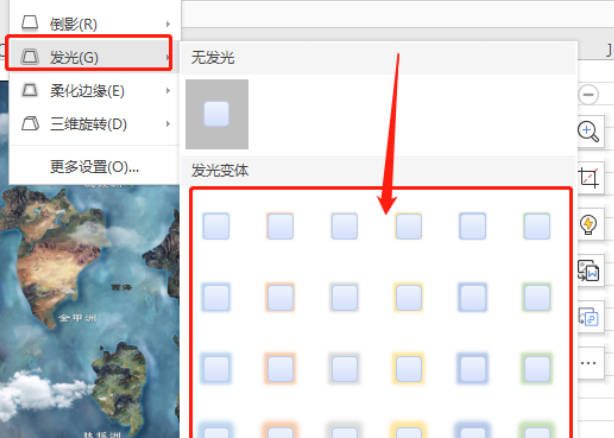
点击阅读全文